Touchable Proは楽しい レビューです。
Ableton LIVEのユーザーなら入れても困ることがないアプリのTouchableがv3からProにバージョンアップしました。
V3と併用も出来ますし、iPad、iPhone両方でも使えるユニバーサルアプリです。
こういうソフトはほとんどAndroidでは使えないのですが、Androidも使える。Windowsのタッチスクリーンにも対応している超強力なアプリです。
バグがあるのに勧めるってどうかしてると思うんですが、全部の機能が使えなくても有り余るメリットがあります。
私の環境はMacとiPhone6,iPad miniの2代目という古い環境なのですが余裕で動きます。
Windows10環境でも導入します。
個人的にはこんな記事読んでるより、実際の操作感を公式の動画なりブログをご覧になった方がよろしいかと。
Ableton PUSH2フルに使っていてもあっても全く困らない。超絶便利です。
Ableton PUSH2の補完はTouchableが一番だと思います。
TouchableのライバルはAbleton PUSH2だけと言う評価が海外のサイトでありましたけど、それだけ言われるだけの事はあります。
バグがあるのに勧めるのは以下のメリットがあるからです。
トランスポートが使える
今、ブラウザのバグがあって、日本語が文字化けするのと、Audioクリップの波形が読み込まないのですが、それ以外の機能は使える。
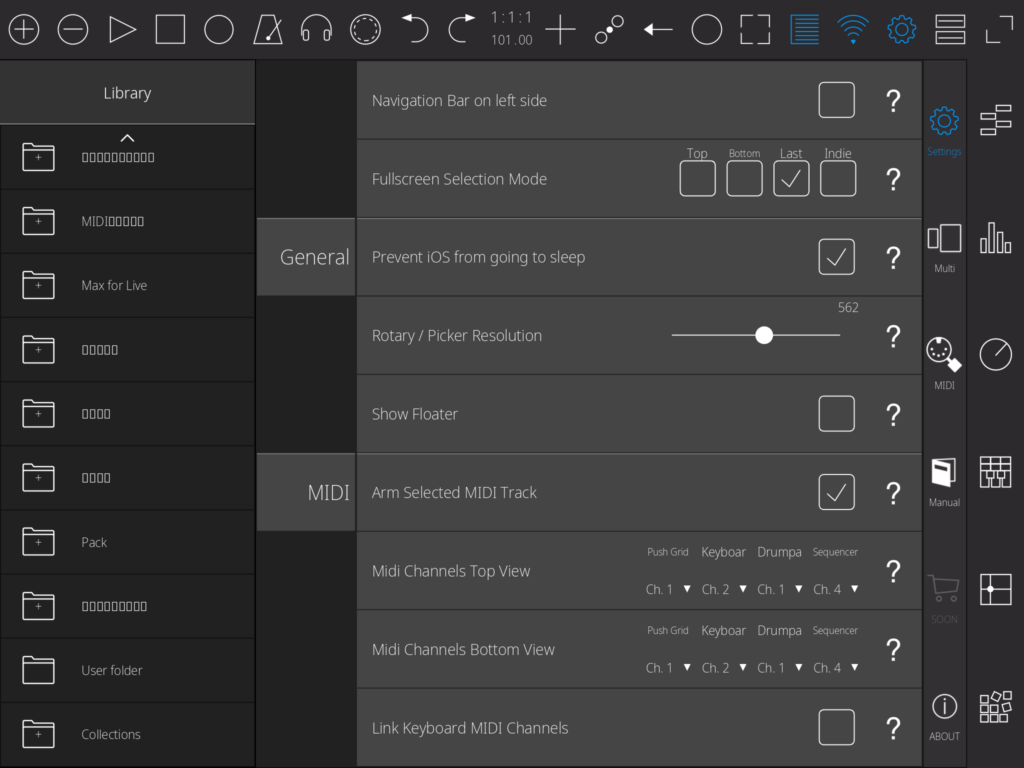
こんな感じですね。でも、まあ、デフォルトと同じ並びなんで分かる範囲です。
コントローラー持ってない人には、録音、再生などトランスポートがフルに使えるのはメリットあると思います。
Captureがボタン一つでできるのは大きい。
PUSHでの録音+NEWでできますけど、これなら一発でできる。
PUSHより早いです。
もちろん、キーマップさせて覚えてもいいですけど、一発でできるのは快適です。
トランスポートが使えるメリットは、ボーカリストやドラマーとやるときに実感しますよね。
遠隔で録ってもらったほうが自分のペースでやってもらいやすい。
もちろん、自分でやるときもやりやすいですよね。プリカウント長くとってもいいんでしょうが気忙しいですしね。
セッションビューが便利
特にセッションビューで色々録音している時、マウスを使ったりMIDIラーンさせるのは面倒くさい…
セッションビューの録音ボタン割り当てるだけでもいやになります。
アイデアをすぐ録音したいのに余分なことはしたくない。
設定する時間が、一日15分だったら、一年間5475分ですからね。
これが設定なしに出来る。
私が個人的にありがたいのはセッションビューの再生ができるってことなんですよね。
PUSHでもできますけど、こんなの弾きながら切り替えるのは無理です。
即興しながら録音していきたいといつも考えているんで、ちょっとでも大変なことは排除したいんですね。
でも、Touchable PROでセッションビュー立ち上げていたらできる可能性ありますね。
動作が一つ減らせるわけですから。
地味ですけど、全トラック表示表示できるのもいいですね。
Ableton PUSH2だとトラック数が増えるとページ移動が増えますし。
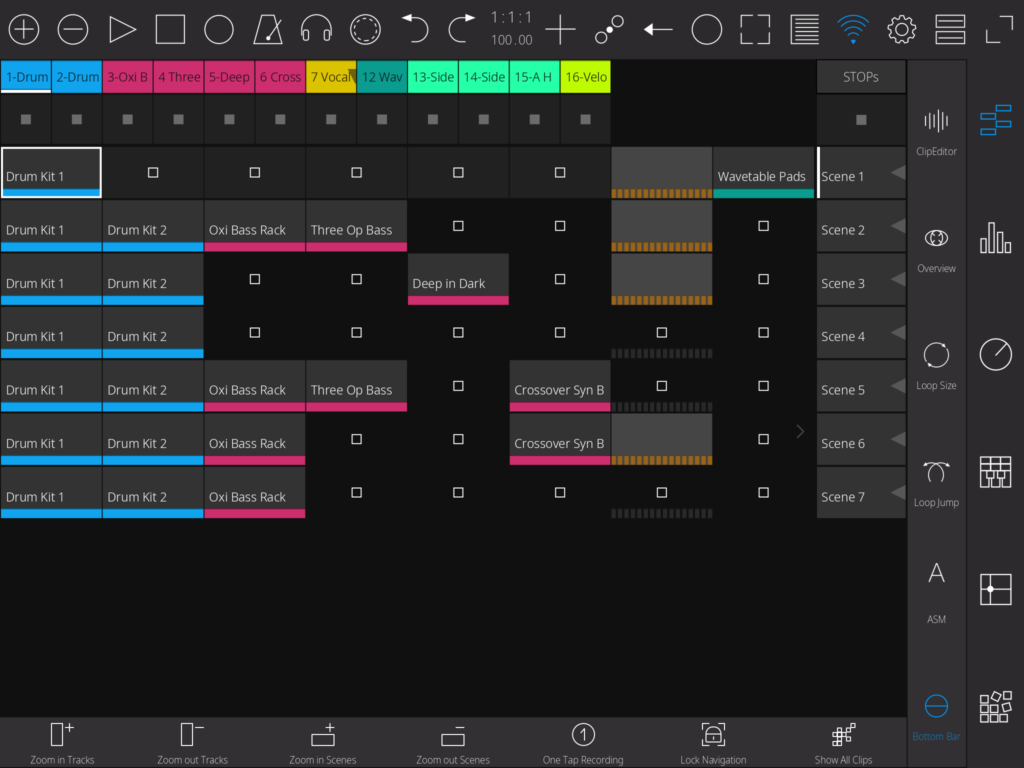
Layoutを切り替えなくていいのは精神的に楽です。LayoutでNoteからセッションに変更したときに、クリップ確認する時間も取られてしまう。忙しいパターンを演奏していても、一拍休めば左手でいれられるかもしれない。
まあ、APCでもできるんですけど、Touchable PROならiPad2台とかでもできますしね。
コストと拡張性は圧倒的です。
ミックスがやりやすい。
私はAbleton PUSH2がメインの機材なんですが、ミックスを考えた時、縦のフェーダーがあった方がやりやすい。
同時にコントロールできるのが増えますからね。Ableton PUSH2だとツマミなのでコントロールできるのは2つが限界ですけど、Touchable Proだと10は理論上はいける。
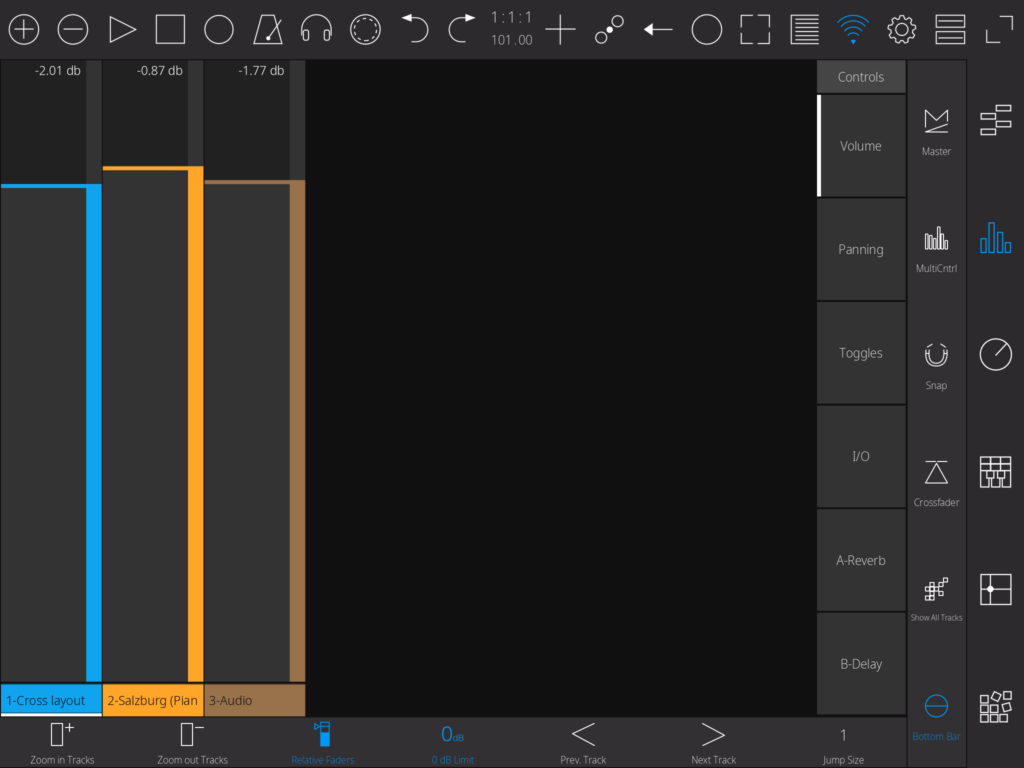
これ、3つしか表示させてないですけど、同時に動かせますからね。ミックスは楽です。
追記:2018/10/14
地味ですけど、上限を0dbに出来るのでAbleton LiveやAbleton PUSH2より便利な所ありますね。
簡易的ではあるが、16パッドが使える
私はフィンガードラマーでレイテンシーにはうるさい方だと思います。
リアルタイムに叩くのは慣れないときついなと思いましたが、簡単なパターン叩くのなら全然いけます。
いずれもWi-fiで接続していますが、こういうものとしてはかなり軽いと思います。
こんな感じですね。練習したら対応できるレベルのレイテンシーです。
サイズ感がわかるようにPUSHの上で叩いてみました。
無理やりiPhone6で叩いてみました。
まあ、サイズ的にちょっときついけど、叩けなくはない。
追記:2018/10/15
あ、当たり前ですけど、ケーブルで接続すると普通のMIDIコントローラーとほぼ同じです。実用範囲です。ケーブル介してMIDI情報送ってるだけですからね。そういう意味ではめちゃ速いですね。本気でプレイするなら有線推奨です。
これ、カフェで指ドラムなんかには向いてますよね。
4度のクロマチックが使える。Isomorphicモードが使える
これは大きいと思います。
コントローラーを持っていない人だと、鍵盤で弾くか、打ち込みするしかなかったわけですけど、TouchableだとAbleton PUSHと同じように使える。
特に4度のクロマチックモードはギタリストやベーシストには恩恵があります。
LaunchpadやMaschine Jamでも出来ますけど、場所もとるし、それなりに出費もいる。
押し込み式のものだと演奏は無理ですけど、まだ、フラットなタッチデバイスのほうが演奏しやすい。
LaunchpadはPROじゃないと演奏は厳しい。JAMも押し込み式じゃなかったら物凄く演奏の可能性はあった。
打ち込みなら問題ないんですけど、演奏はきついです…
もちろんTouchable ProはAbleton PUSH2と同じような演奏性はないです。
でも、押し込み式よりは演奏しやすい。
鍵盤しんどいなと言う人にはいいと思います。
スケールに関しては、Ableton PUSH2と同等ですから。
追記:2018/10/14
Isomorophicモードが使えるということはアウトサイドしないようにできるという事です。スケールを設定出来る機能ですね。
Komplete Kontrolにもある機能ですけど、Touchable PROが一番安価にできます。
Ableton PUSH2と同等です。20スケールがあります。
ちょっと外で打ち込みとか、鍵盤離れたいときにはいいと思います。
駄目なら修正すればいいですしね。シビアな演奏に使わないなら、充分使えると思います。
ステップ入力にして、右手でtouchable、左手で矢印キーなんて高速で打ち込みできると思います。モバイル用途としてはいい。
移動がかなり多くて、今、新幹線の中で記事書いてるんですけど、新幹線でAbleton PUSH2は流石に出したくないですもん…
でもTouchableならiPhoneやiPadでも使えますしね。
iPad miniじゃなかったら弾けなくもない。多分、普通のiPadならそれなりに弾ける。
持ち出し用に鍵盤なくてもできますね。荷物が減らせる。ありがたいです。
私は、出先では大体コンピューターのキーボードでやってたんですけど、これからは選択肢の一つになりますね。
オープンボイシングなんかPCのMIDIキーボードで難しいのも楽勝です。
MIDIノートの編集ができる
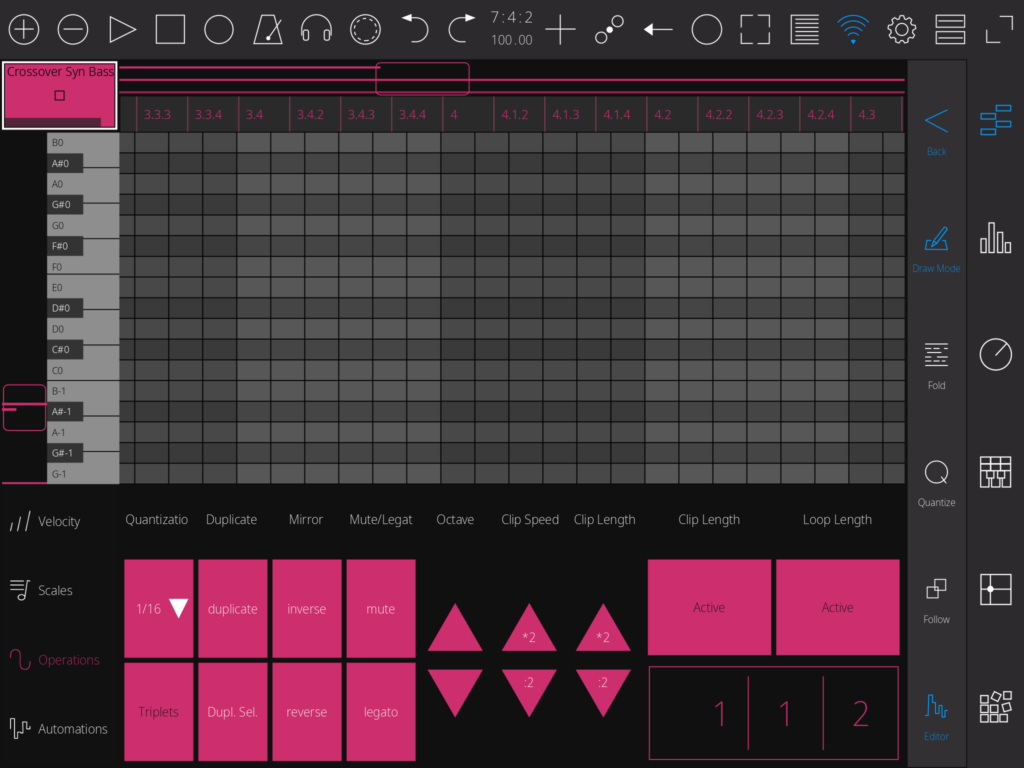
これ、PUSHあるから使わないかと思っていたんですが、ワイヤレスで使えるから、体調悪い時横になっていても使えるんですよね。
普通に打ち込んで軽く使うくらいなら全然使えます。
これ、Notesボックスの機能全部入ってます。miniでは編集はきついと思いましたが、普通のiPadならいける。スタイラス使ったらminiでもかなりいけるかもしれない。
追記;2018/10/14
そう。デスクから離れられるのは大きい。当たり前なんですけど、部屋のどこでもAbleton Liveをタッチパネルで触れるのはちょっとした感動がありました。iOSだとワイアレスでコントロールできます。
オートメーションが緻密に設定できる
追記:2018/10/18
クリップエンベロープの記事を書いていて気づいたんですが、オートメーションが緻密に設定できますね。
ストリングスとかホーンの場合、細かくオートメーションを描くわけですが、これがなかなか大変。私はオートメーションをフルに描かなければいけない場合は、Surfaceで描いていたんですが、これ、Touchable PROでいいですね。
Live10になってから、ペンタブレットモードができたので、面倒なのはSurfaceで描いていたんですね。こういうのは、PUSHよりオートメーションをしっかり描いたほうが雰囲気が出ますから。
でも、これ、Touchable PROなら楽勝です。
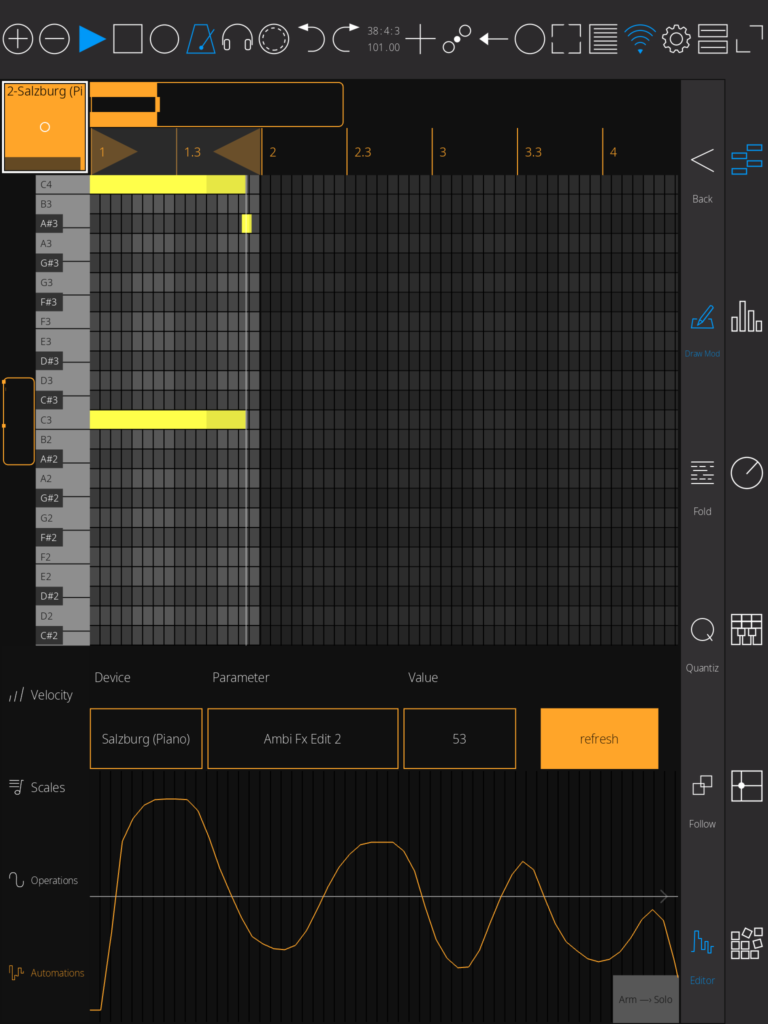
かなり解像度高く描けているのがおわかりいただけるのではないかと。動画で説明しましたけど、長押しでEDITにはいってからEditor,Automationでできます。Device,ParamaterはAbleton Liveに準じてます。
よろしければ、こちらもどうぞ。
インストール
今回はiOSとMacで解説します。そんな難しいことはないです。公式サイトに準じて、説明書いておきますね。
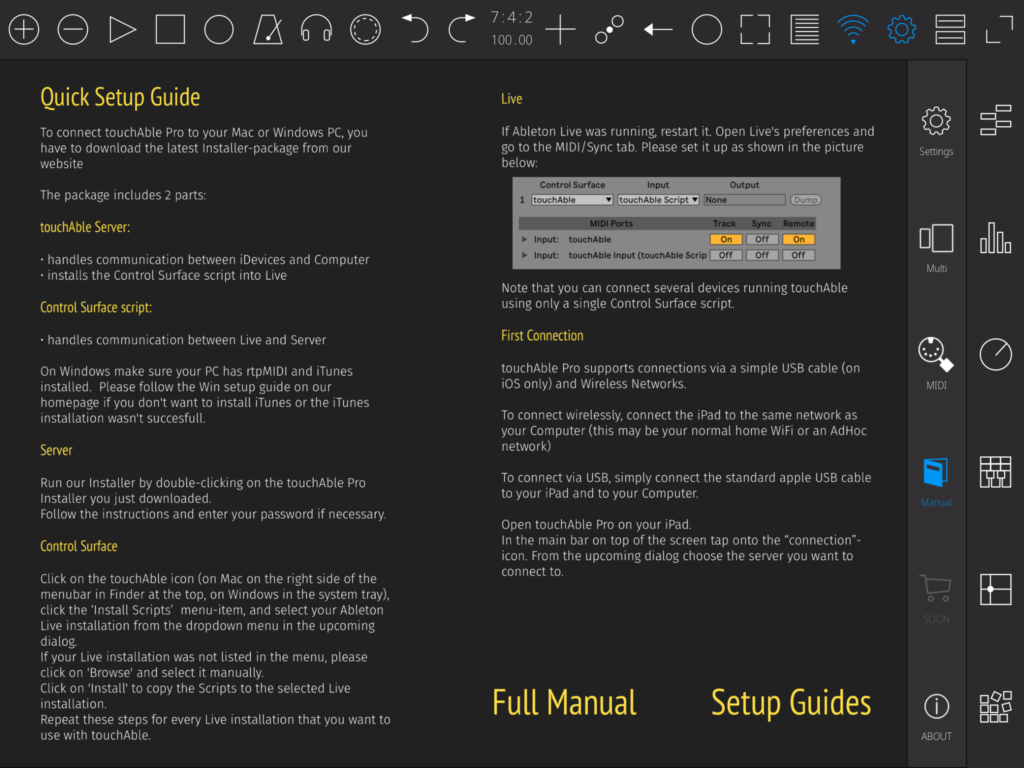
APPSTOREでTouchable Proをダウンロードしたら、公式サイトに行きます。ここに書いてあるとおりにやればできます。
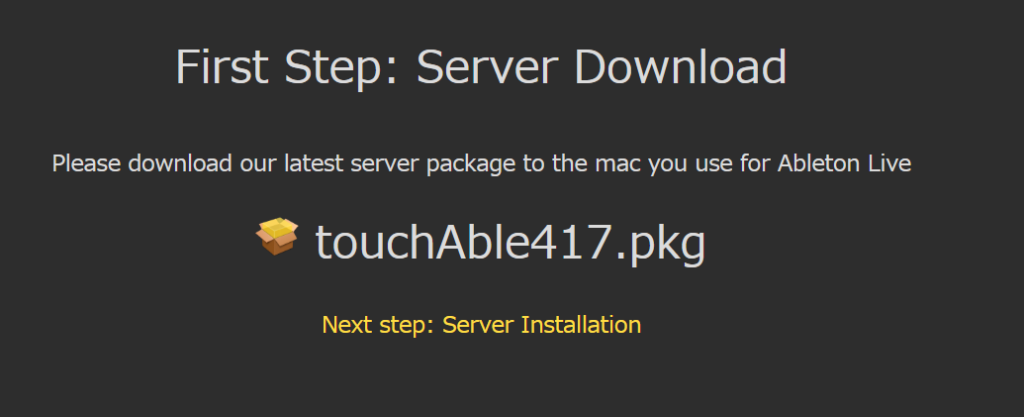
で、これをダウンロードします。
一応説明しておくと、Touchable PROはサーバーとスクリプトの二つを入れる必要があるんですね。
ダウンロードしてインストールしましょう。
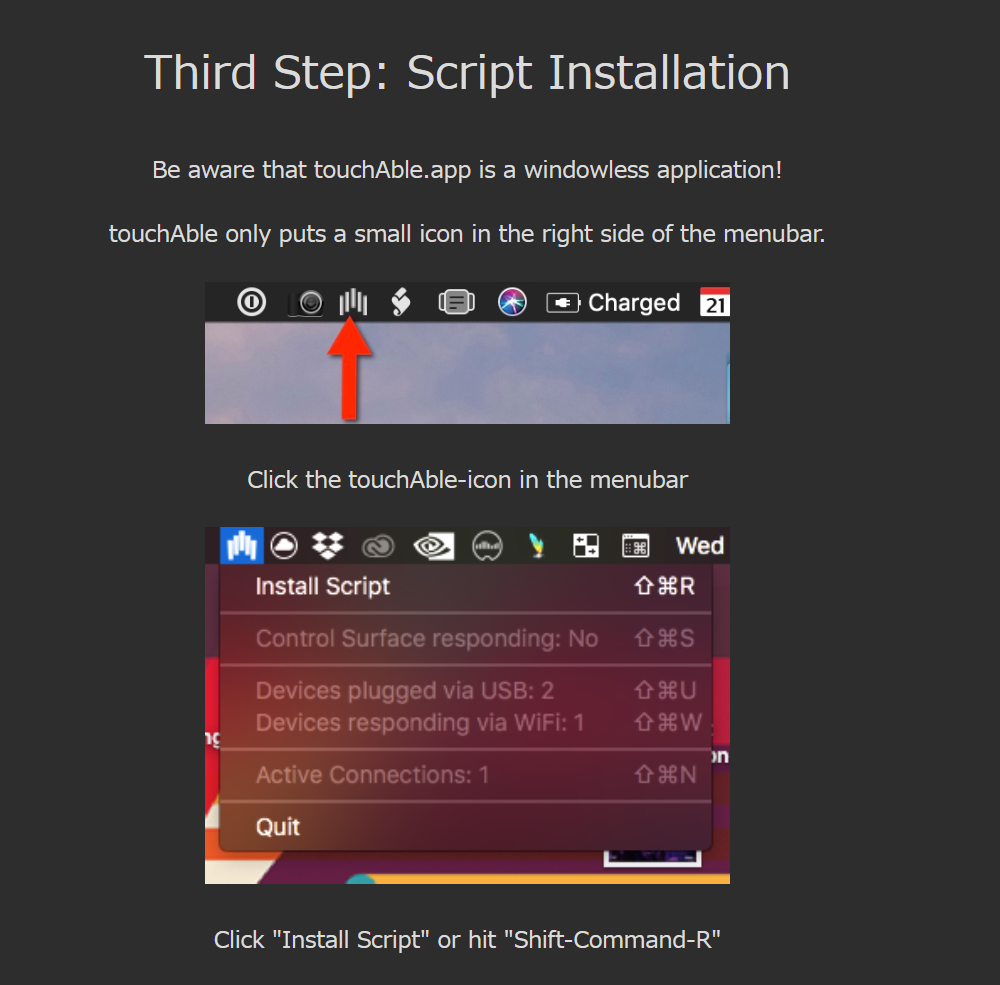
ここに書いてあるように、サーバーをインストールして実行すると、Touchableマークが上に表示されます。
そこをクリックしてください。
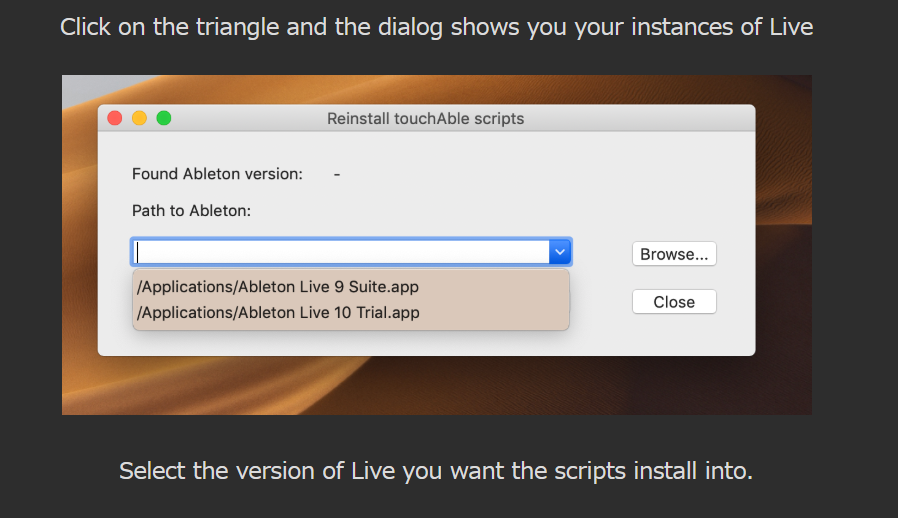
で、パスを指定します。といっても、自動で探してくれるので選択するだけです。
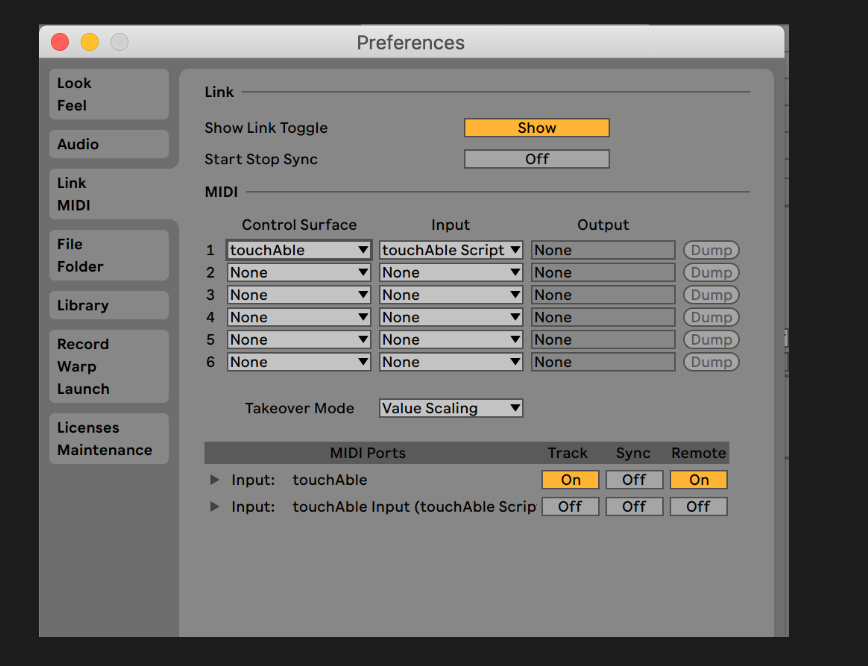
この通りに設定してください。これは英語ですけど、コントロールサーフェスにtouchable,inputにtouchable scriptです。
MIDI portsのinputはtouchableです。
初め間違えました…
で、Ableton Liveを再起動してください。立ち上げます。
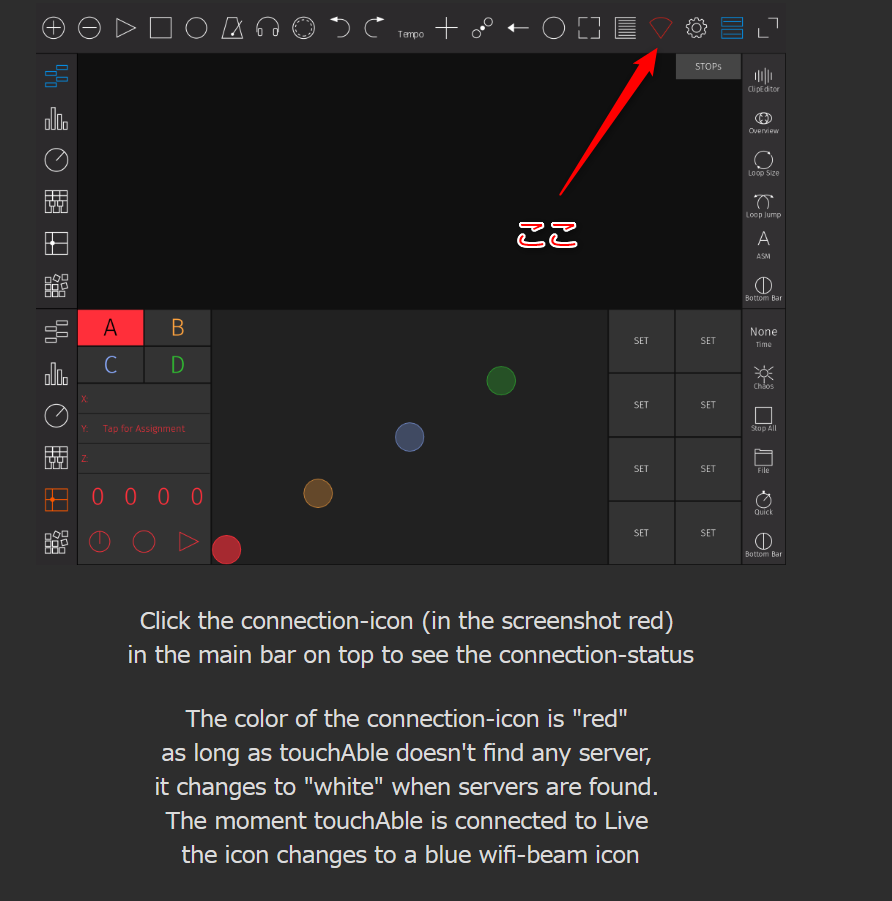
で、赤いWi-Fiマークみたいなのが上にありますね。サーバーが見つかると白になる。つながると青になります。
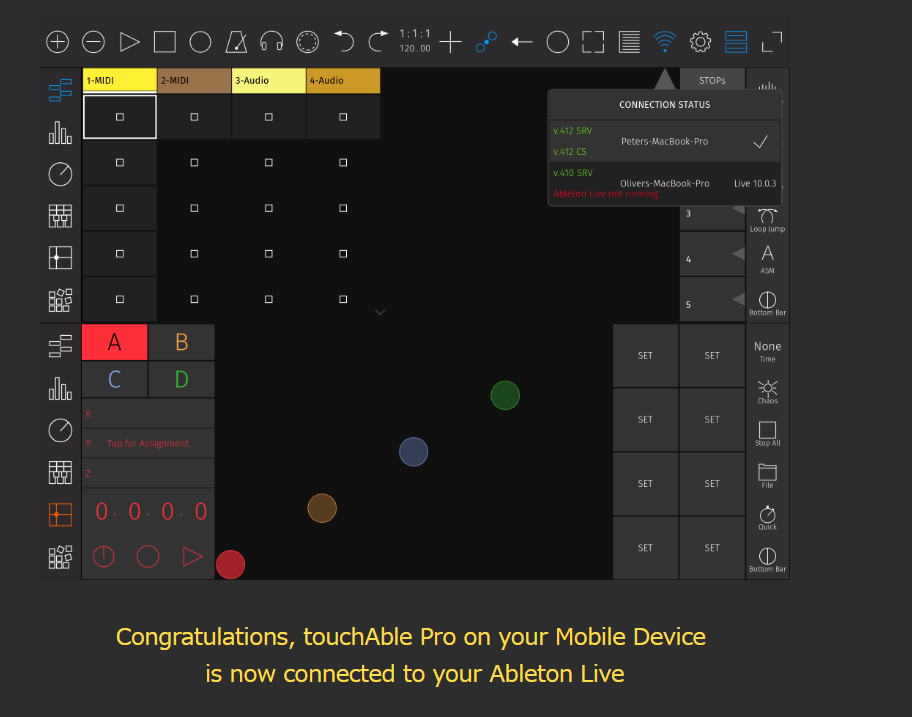
で、サーバーのところをタップしたら繋がります。ちょっと公式の例は、二つMacが立ち上げてある例で混乱しやすいので省略しました。
まとめ
私の好みはかなり偏っているので、万人に勧められるものってそんなにないんですけど、TouchableはAbletonユーザーなら持っていて困ることはない。
特にPUSHの弱いところを補完してくれるのはありがたい。
ここで考えていたことのミキサーに関してはTouchableでできますね。
Touchable V3も持っているのに、一回iPadを初期化して忘れていました…
これ、Touchableでできるなと思って使ったら、やろうとしてることかなりできましたね。
ピアノのクリシェなんか、低音だけ足りないこととかあるんですけど、Touchable PROで低音域表示させたら弾けなくはないです。
なんで忘れてたんだろう…脳筋すぎる…
モジュレーションとピッチベンドは表示させておけるから、かなりやりたい事できますね。
紹介してないですけど、Touchable ではプラグインのコントロールが出来ます。
デフォルトは縦の表示なのでAbleton PUSH2よりコントロールは簡単かもしれないですね。
バージョンアップでsimplerにサンプルも投げ込めるようになるかもしれない。
レイアウトも自由に組めるし。可能性は凄くあります。
マニュアル薄いんで、ちょこちょこ大事な所訳してもいいですね。MIDIラーンも面白い機能ですし。
あと、Ableton PUSH2を買おうかなと思っている人は、Touchable Proを使うとAbleton PUSH2の重要なクロマチックの4度やDrumrackの配列を試すこともできますし、いいと思います。
安いですもん。ハードに比べて。
この2つが自分にあってないなと思ってもトランスポートだけでも役に立ちますしね。
iPad miniだとコントロールがきついので、iPad Proがいいなと思いました。
iPad miniはカラーの書籍読むのには凄くいいんですけどね。
ちょっとiPad欲しくなりました。いや、大分かな…
コントローラーだと場所とりますし、持っていく荷物が増える。でもiPadなら持ち運ぶのは大変じゃない。
iPad Proなら、クロマチックの4度は使いやすいでしょうね。
スペースをふやさないし、目がきつい自分にはいいアプリです。
古い機種でも充分実用性がありますし。複数台繋げるのは素晴らしい。
手の平でAbleton liveがコントロール出来る感覚はちょっと形容しがたいものがあります。
Touchable Pro 楽しいですね!
追記:2018/10/18 まだ日本語の情報がないようなので、基本的な操作について説明しました。飲みながら作ったんで雑なのは許してください。一応ご覧いただければよく使う機能については理解していただけると思います。
追記:2018/11/12
OsamuSugiyamaさん(@OsamuSugiyama)さんが、丁寧な解説動画を作ってくださってるな。
OsamuSugiyamaさんのYoutubeチャンネルはこちら
イケメンの丁寧な解説動画と酒を飲みながら適当に解説している自分の雑動画では自分の無能さが引き立つな…
TouchablePro本当にいいアプリなんで、自分の動画なんか見る必要ないから、OsamuSugiyamaさんの動画見るとええよ!


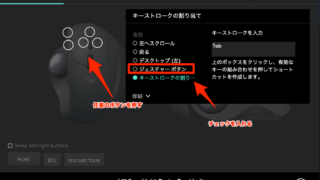

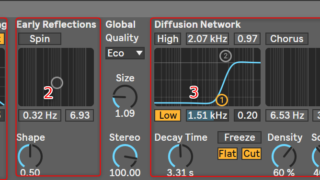





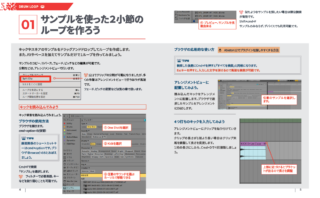
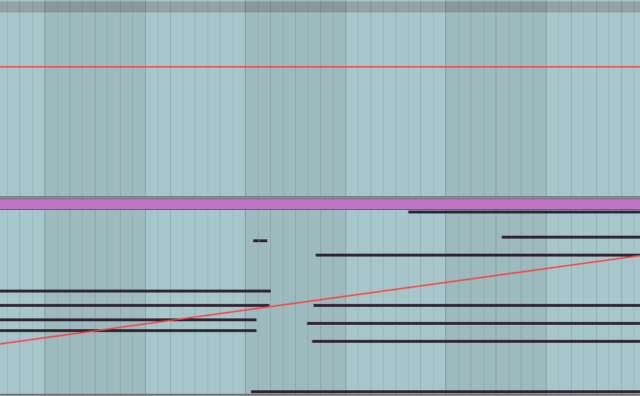





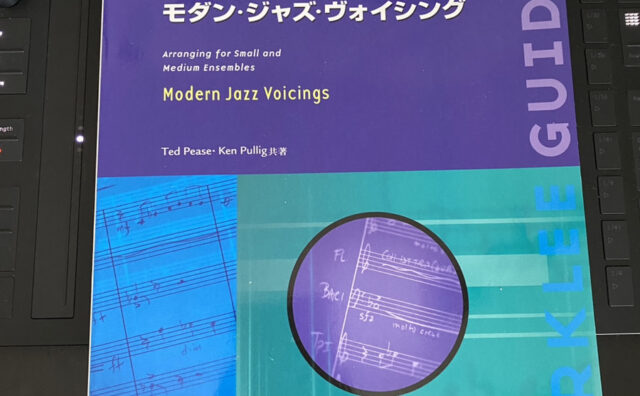



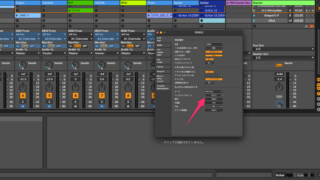
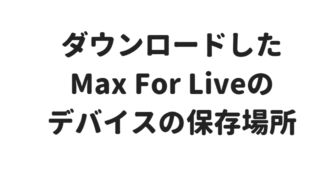

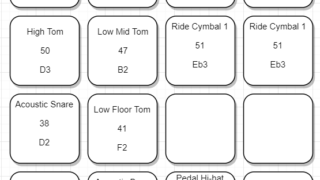











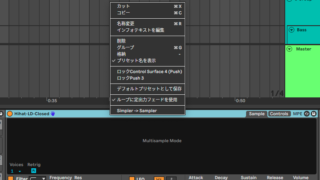
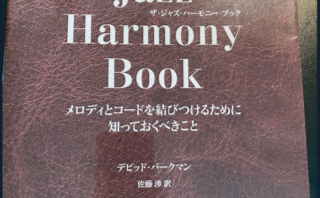


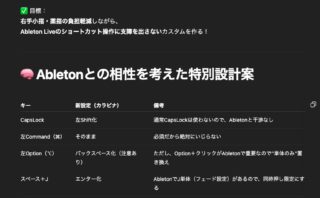












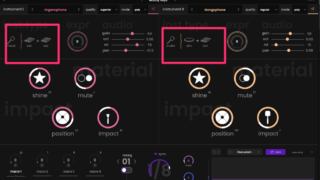


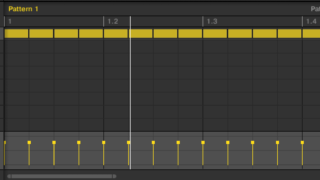
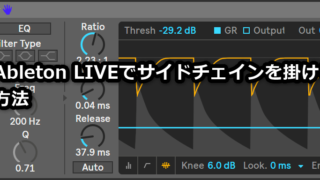



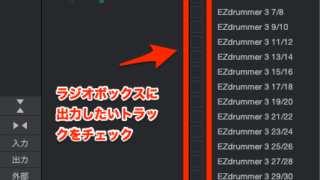





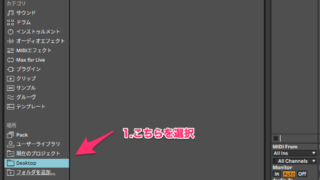






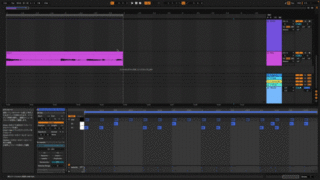

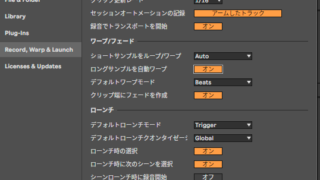

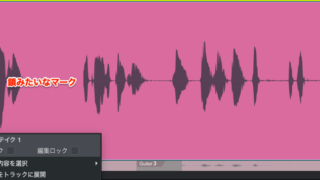

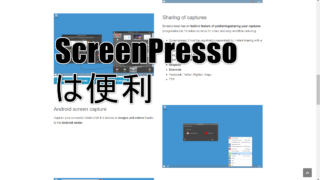



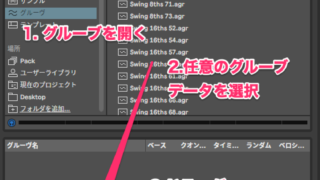



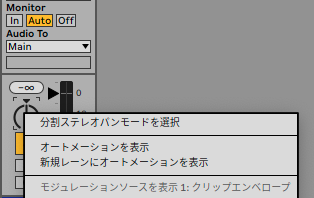




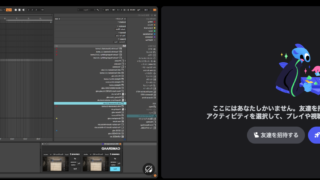



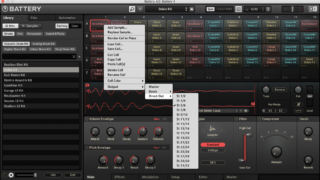


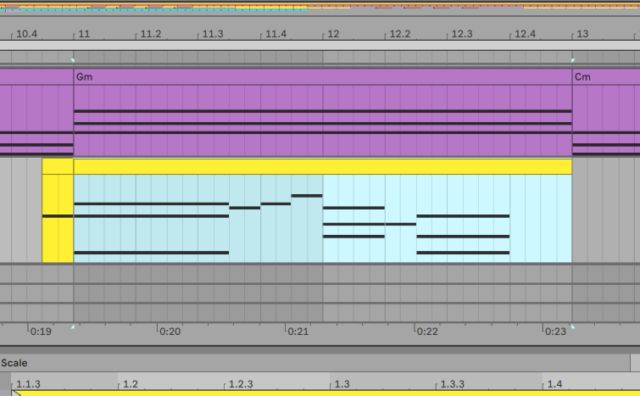




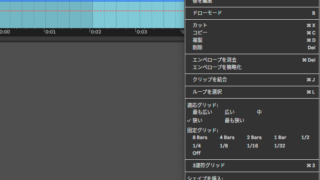





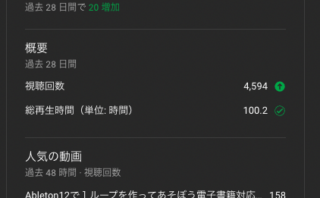
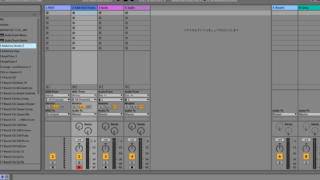
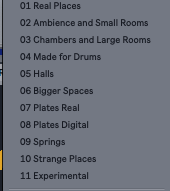
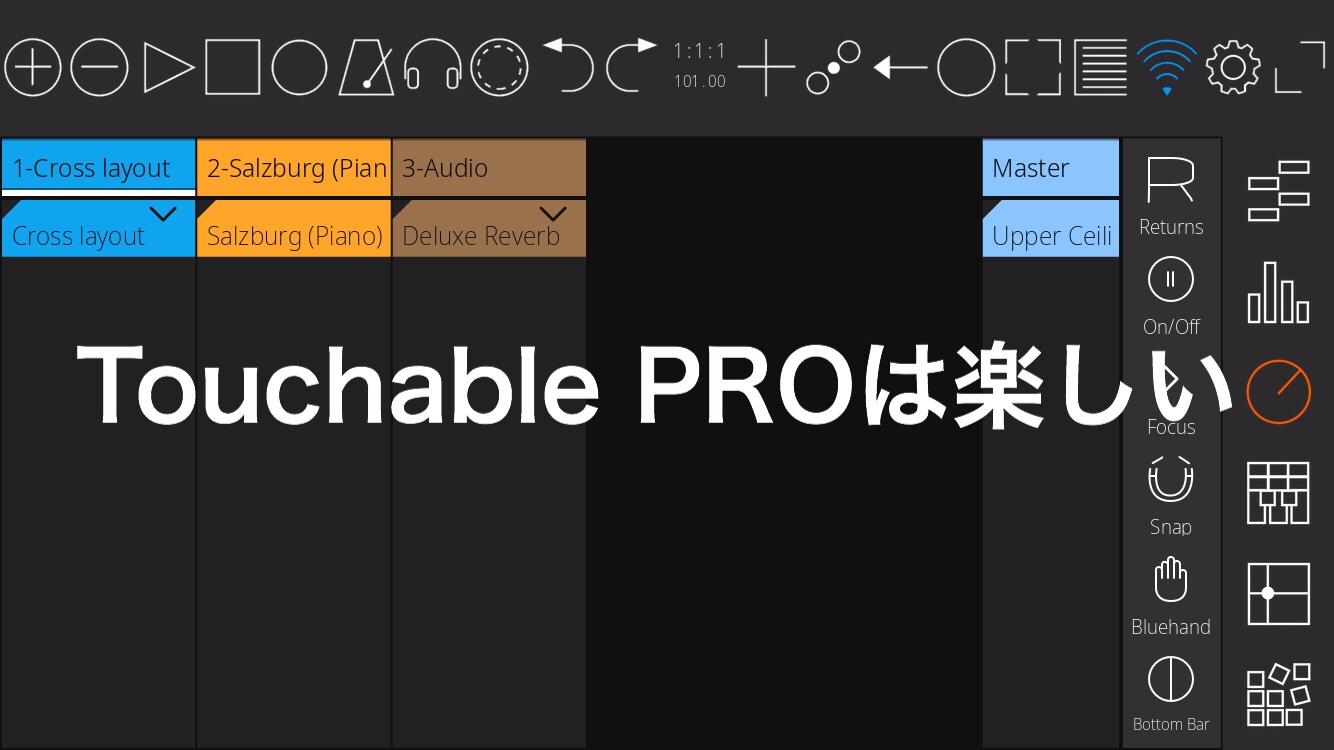



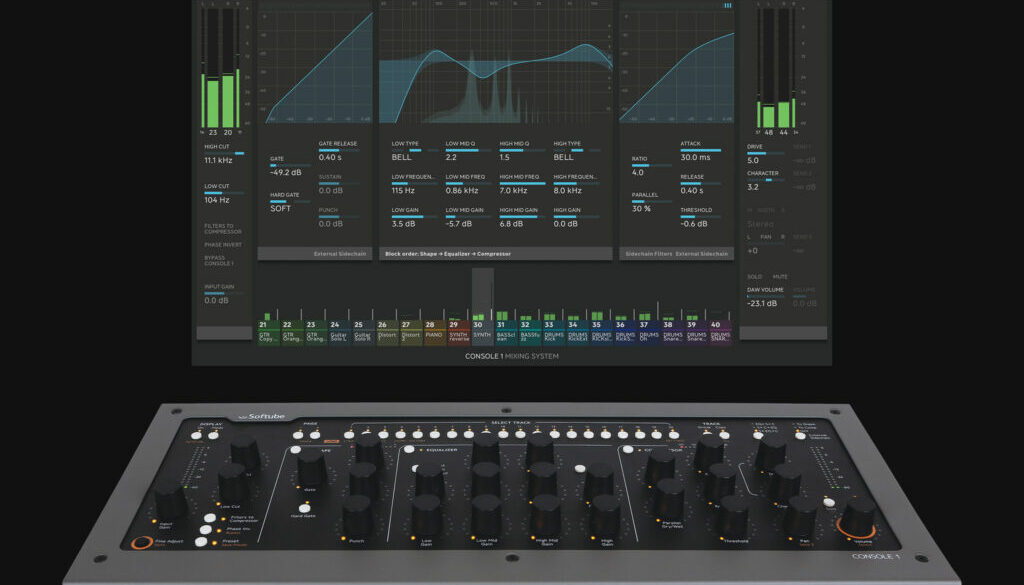

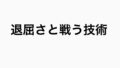
コメント